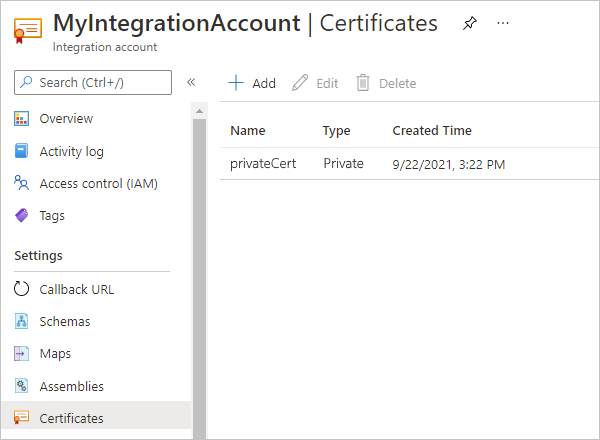Certificaten toevoegen aan integratieaccounts voor het beveiligen van berichten in werkstromen met Azure Logic Apps
Van toepassing op: Azure Logic Apps (Verbruik + Standard)
Wanneer u vertrouwelijke berichten wilt uitwisselen in een B2B-werkstroom (business-to-business) van een logische app, kunt u de beveiliging rond deze communicatie verhogen met behulp van certificaten. Een certificaat is een digitaal document waarmee communicatie op de volgende manieren kan worden beveiligd:
Controleert de identiteit van de deelnemers in elektronische communicatie.
Hiermee versleutelt u berichtinhoud.
Digitaal ondertekent berichten.
U kunt de volgende certificaattypen in uw werkstromen gebruiken:
Openbare certificaten, die u moet aanschaffen bij een openbare internetcertificeringsinstantie (CA). Voor deze certificaten zijn geen sleutels vereist.
Persoonlijke certificaten of zelfondertekende certificaten, die u zelf maakt en uitgeeft. Voor deze certificaten zijn echter persoonlijke sleutels in een Azure-sleutelkluis vereist.
Als u geen toegang hebt tot logische apps, bekijkt u wat is Azure Logic Apps? Raadpleeg B2B Enterprise Integration-werkstromen met Azure Logic Apps en Enterprise Integration Pack voor meer informatie over B2B Enterprise Integration-werkstromen.
Vereisten
Een Azure-account en -abonnement. Als u nog geen abonnement hebt, meldt u zich aan voor een gratis Azure-account.
Een integratieaccountresource waarin u artefacten definieert en opslaat, zoals handelspartners, overeenkomsten, certificaten, enzovoort, voor gebruik in uw bedrijfsintegratie en B2B-werkstromen. Deze resource moet voldoen aan de volgende vereisten:
Is gekoppeld aan hetzelfde Azure-abonnement als uw logische app-resource.
Bestaat in dezelfde locatie of Azure-regio als uw logische app-resource.
Als u een resource voor logische apps verbruik hebt, moet u uw integratieaccount koppelen aan de resource van uw logische app voordat u uw artefacten in uw werkstroom kunt gebruiken.
Als u certificaten wilt maken en toevoegen voor gebruik in werkstromen voor logische apps (verbruik), hebt u nog geen logische app-resource nodig. Wanneer u klaar bent om deze certificaten in uw werkstromen te gebruiken, is voor uw logische app-resource echter een gekoppeld integratieaccount vereist waarin deze certificaten worden opgeslagen.
Als u een resource voor een standaard logische app hebt, heeft uw integratieaccount geen koppeling naar uw logische app-resource nodig, maar is het nog steeds vereist om andere artefacten op te slaan, zoals partners, overeenkomsten en certificaten, samen met het gebruik van de AS2-, X12- en EDIFACT-bewerkingen. Uw integratieaccount moet nog steeds voldoen aan andere vereisten, zoals het gebruik van hetzelfde Azure-abonnement en het bestaande op dezelfde locatie als uw logische app-resource.
Voor privécertificaten moet u voldoen aan de volgende vereisten:
Voeg een persoonlijke sleutel toe in Azure Key Vault en heb de sleutelnaam. Zie Uw persoonlijke sleutel toevoegen aan Azure Key Vault voor meer informatie.
Autoriseren van de Azure Logic Apps-service om bewerkingen uit te voeren op uw sleutelkluis. Als u toegang wilt verlenen tot de Service-principal van Azure Logic Apps, gebruikt u op rollen gebaseerd toegangsbeheer van Azure om de toegang tot uw sleutelkluis te beheren. Zie Toegang bieden tot Key Vault-sleutels, -certificaten en -geheimen met een op rollen gebaseerd toegangsbeheer van Azure voor meer informatie.
Notitie
Als u toegangsbeleid met uw sleutelkluis gebruikt, kunt u overwegen om te migreren naar het machtigingsmodel voor op rollen gebaseerd toegangsbeheer van Azure.
Als u de fout 'Autoriseert u logische apps om bewerkingen uit te voeren op de sleutelkluis door toegang te verlenen voor de service-principal voor logische apps '7cd684f4-8a78-49b0-91ec-6a35d38739ba' voor 'list', 'get', 'ontsleuteling' en 'sign'-bewerkingen', is de eigenschap Sleutelgebruik mogelijk niet ingesteld op Gegevenscodering. Zo niet, dan moet u het certificaat mogelijk opnieuw maken met de eigenschap Sleutelgebruik ingesteld op Gegevenscodering. Als u het certificaat wilt controleren, opent u het certificaat, selecteert u het tabblad Details en controleert u de eigenschap Sleutelgebruik .
Voeg het bijbehorende openbare certificaat toe aan uw sleutelkluis. Dit certificaat wordt weergegeven in de instellingen voor verzenden en ontvangen van uw overeenkomst voor het ondertekenen en versleutelen van berichten. Raadpleeg bijvoorbeeld Naslaginformatie voor AS2-berichteninstellingen in Azure Logic Apps.
Ten minste twee handelspartners en een overeenkomst tussen deze partners in uw integratieaccount. Een overeenkomst vereist een hostpartner en een gastpartner. Bovendien vereist een overeenkomst dat beide partners dezelfde of compatibele kwalificatie voor bedrijfsidentiteit gebruiken die geschikt is voor een AS2-, X12-, EDIFACT- of RosettaNet-overeenkomst.
Optioneel, de resource en werkstroom van de logische app waar u het certificaat wilt gebruiken. Voor de werkstroom is een trigger vereist waarmee de werkstroom van uw logische app wordt gestart. Als u nog geen werkstroom voor logische apps hebt gemaakt, raadpleegt u de quickstart: Een voorbeeldwerkstroom voor logische apps voor verbruik maken.
Een openbaar certificaat gebruiken
Als u een openbaar certificaat in uw werkstroom wilt gebruiken, moet u eerst het certificaat toevoegen aan uw integratieaccount.
Voer in het zoekvak van Azure Portal integratieaccounts in
integration accountsen selecteer deze.Selecteer onder Integratieaccounts het integratieaccount waaraan u uw certificaat wilt toevoegen.
Selecteer Certificaten in het menu integratieaccount onder Instellingen.
Selecteer Toevoegen in het deelvenster Certificaten.
Geef in het deelvenster Certificaat toevoegen de volgende informatie op over het certificaat:
Eigenschappen Vereist Weergegeven als Beschrijving Naam Ja <certificaatnaam> De naam van uw certificaat, in publicCertdit voorbeeldType certificaat Ja Openbaar Het type van uw certificaat Certificaat Ja <certificate-file-name> Als u wilt bladeren naar het certificaatbestand dat u wilt toevoegen, selecteert u het mappictogram naast het vak Certificaat . Selecteer het certificaat dat u wilt gebruiken. 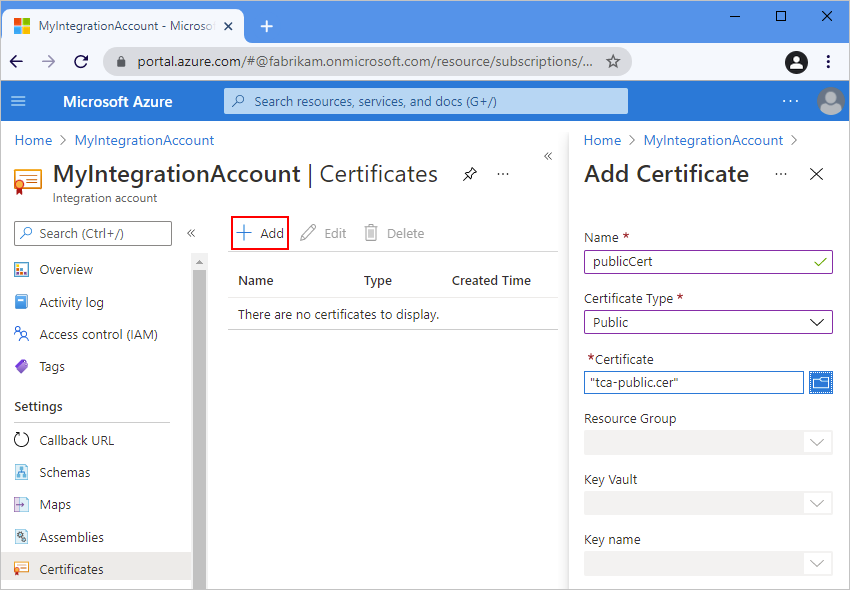
Als u gereed bent, selecteert u OK.
Nadat azure uw selectie heeft gevalideerd, uploadt Azure uw certificaat.

Een privécertificaat gebruiken
Als u een privécertificaat in uw werkstroom wilt gebruiken, moet u eerst voldoen aan de vereisten voor persoonlijke sleutels en een openbaar certificaat toevoegen aan uw integratieaccount.
Voer in het zoekvak van Azure Portal integratieaccounts in
integration accountsen selecteer deze.Selecteer onder Integratieaccounts het integratieaccount waaraan u uw certificaat wilt toevoegen.
Selecteer Certificaten in het menu integratieaccount onder Instellingen.
Selecteer Toevoegen in het deelvenster Certificaten.
Geef in het deelvenster Certificaat toevoegen de volgende informatie op over het certificaat:
Eigenschappen Vereist Weergegeven als Beschrijving Naam Ja <certificaatnaam> De naam van uw certificaat, in privateCertdit voorbeeldType certificaat Ja Privé Het type van uw certificaat Certificaat Ja <certificate-file-name> Als u wilt bladeren naar het certificaatbestand dat u wilt toevoegen, selecteert u het mappictogram naast het vak Certificaat . Selecteer het openbare certificaat dat overeenkomt met de persoonlijke sleutel die is opgeslagen in uw sleutelkluis. Resourcegroep Ja <integration-account-resource-group> De resourcegroep van uw integratieaccount, in Integration-Account-RGdit voorbeeldSleutelkluis Ja <key-vault-name> De naam van uw sleutelkluis Sleutelnaam Ja <sleutelnaam> Uw sleutelnaam 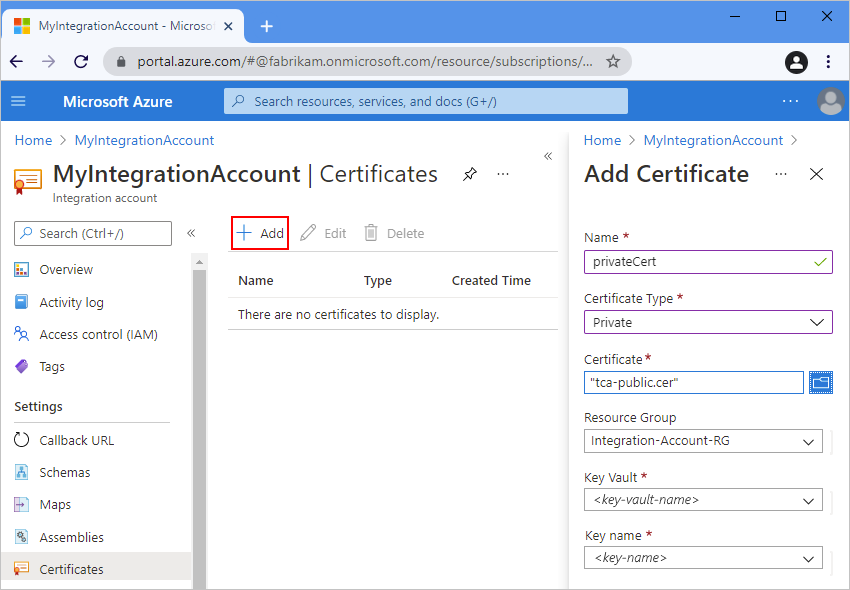
Als u gereed bent, selecteert u OK.
Nadat azure uw selectie heeft gevalideerd, uploadt Azure uw certificaat.